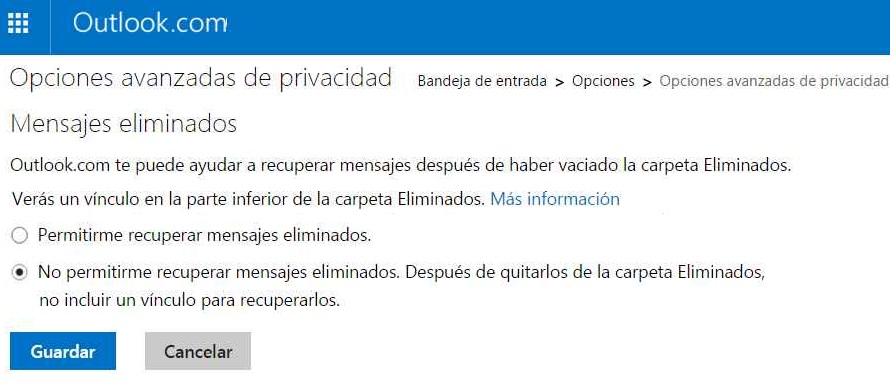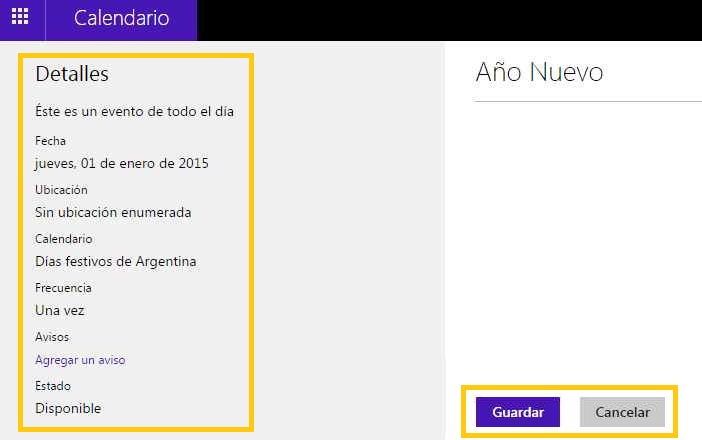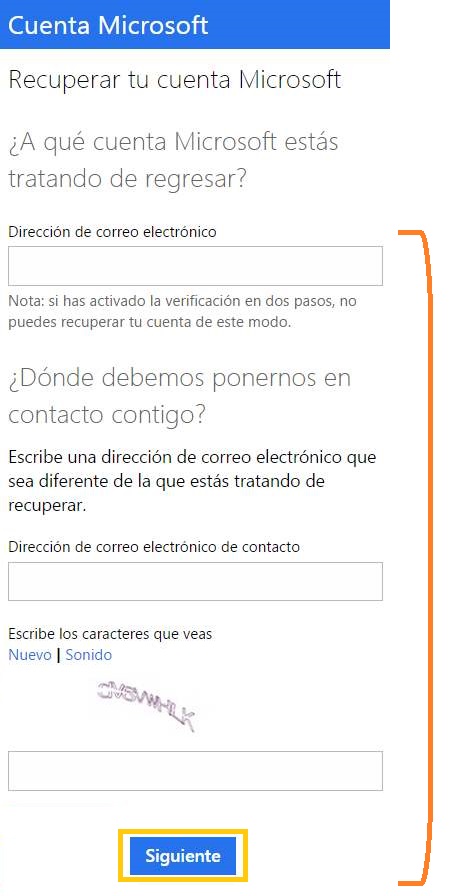Una cuenta configurada para el cierre en Outlook.com es aquella que pronto se dará de baja de forma definitiva. Esta condición es adquirida por una cuenta una vez que se realiza el procedimiento para cerrar una casilla de correo electrónico en Outlook.com.
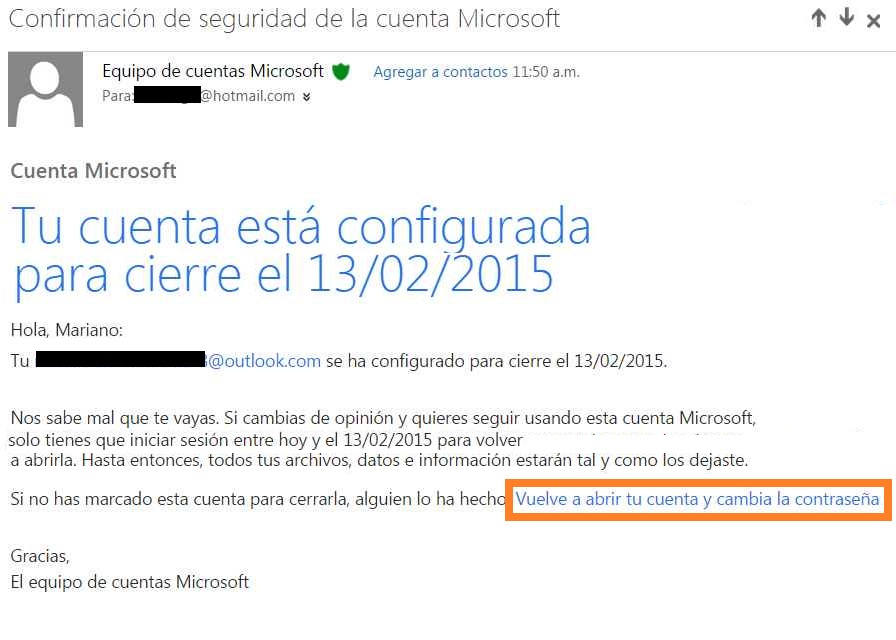
El periodo de gracia de 60 días (dos meses) y comienza a partir de que realizamos el procedimiento para eliminar una cuenta Microsoft. A continuación conoceremos más detalles acerca de esta característica conociendo además como se puede recuperar.
¿ Cuándo esta una cuenta configurada para el cierre ?
La cuenta configurada para el cierre en Outlook.com no podrá ser utilizada nuevamente si deseamos su cierre definitivo. Recibiremos entonces un mensaje de correo electrónico en nuestra casilla alternativa.
El correo electrónico es una confirmación de seguridad de la cuenta Microsoft y nos indica que nuestra cuenta está configurada para el cierre proporcionando datos adicionales sobre el tema. Allí podremos averiguar la fecha definitiva de cierre, la fecha en la cual se realizó el procedimiento y los pasos a seguir en caso que queramos volver a abrirla.
Cómo recuperar una cuenta configurada para el cierre
En caso de que deseemos recuperar una cuenta configurada para el cierre en Outlook.com simplemente debemos volver a iniciar sesión en la misma. Además, debemos cambiar la contraseña como medida de seguridad.
El correo electrónico recibido en nuestra casilla alternativa nos servirá para comprobar si un tercero está intentando cerrar nuestra casilla sin autorización. En caso de ser así podremos realizar lo indicado anteriormente y asegurándonos de reforzar la nueva contraseña.
Siempre es recomendable cerrar aquellas casillas que no son de utilidad para evitar el uso indebido de las mismas. Además, nos encargaremos de informar a nuestros contactos que ya no podrán enviarnos mensajes a la misma indicar una nueva dirección de correo electrónico.
De esta forma hemos querido hablar sobre lo que significa una cuenta configurada para el cierre en Outlook y todos los datos que debemos conocer acerca de las mismas.

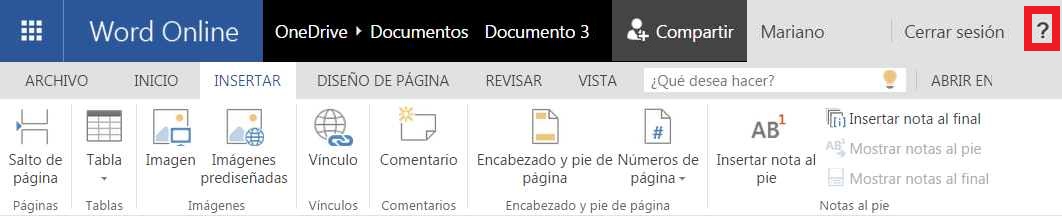
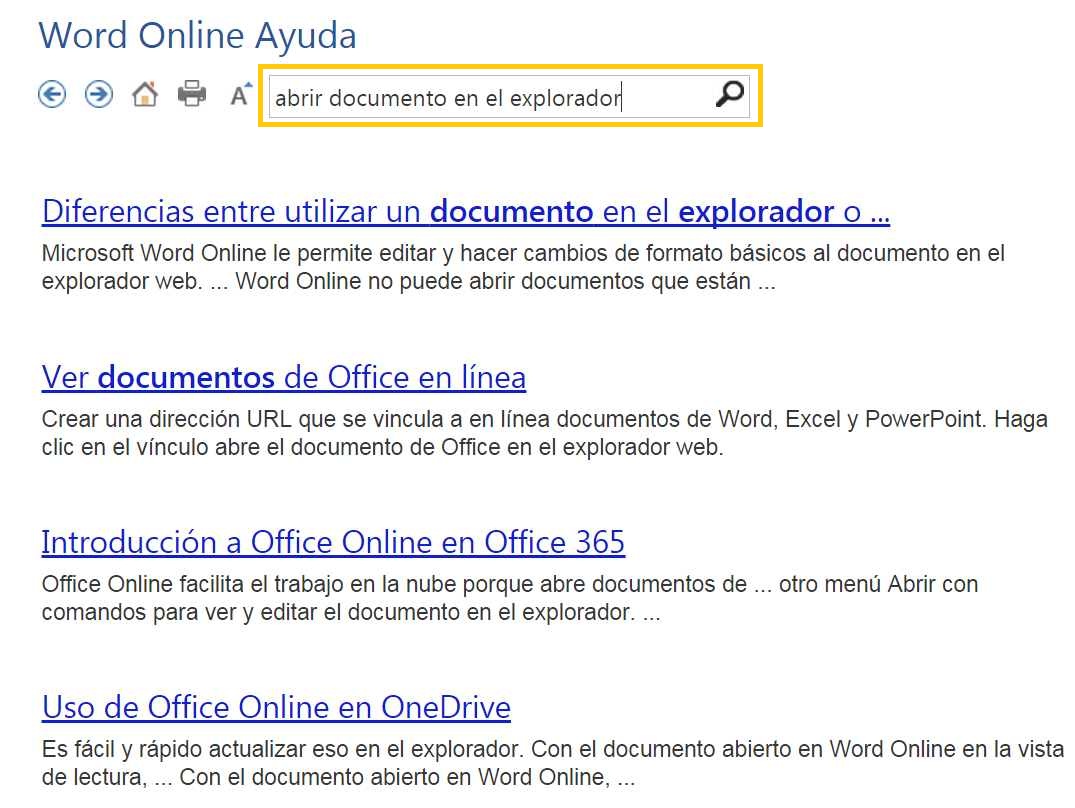
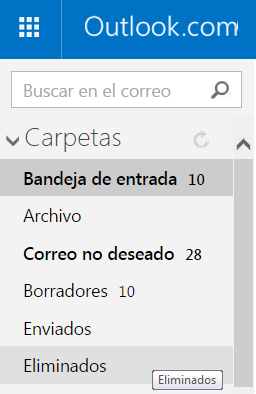 Este servicio de correos electrónicos nos permite administrar los mensajes recibidos pudiendo además borrar uno o varios de ellos.
Este servicio de correos electrónicos nos permite administrar los mensajes recibidos pudiendo además borrar uno o varios de ellos.